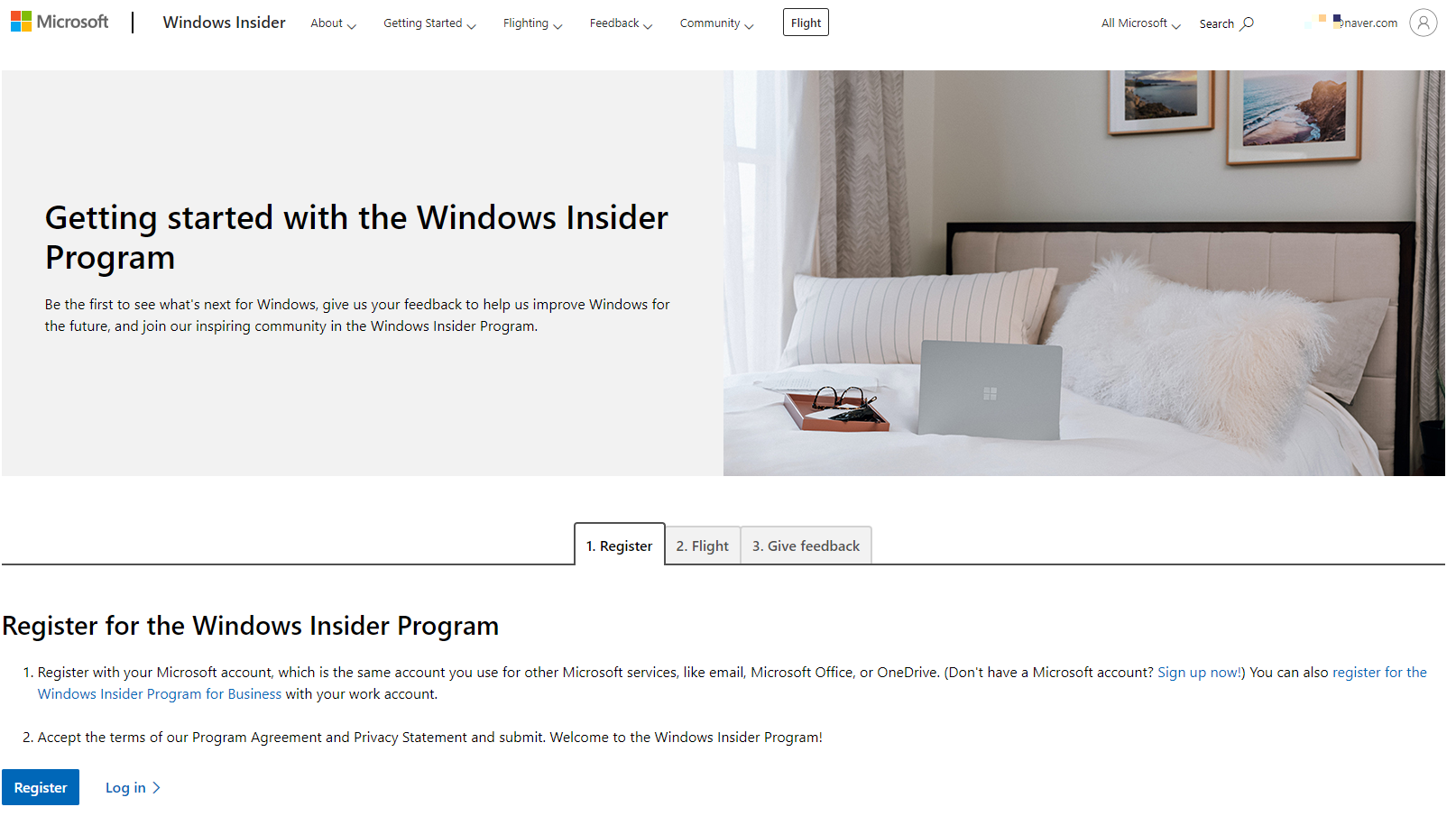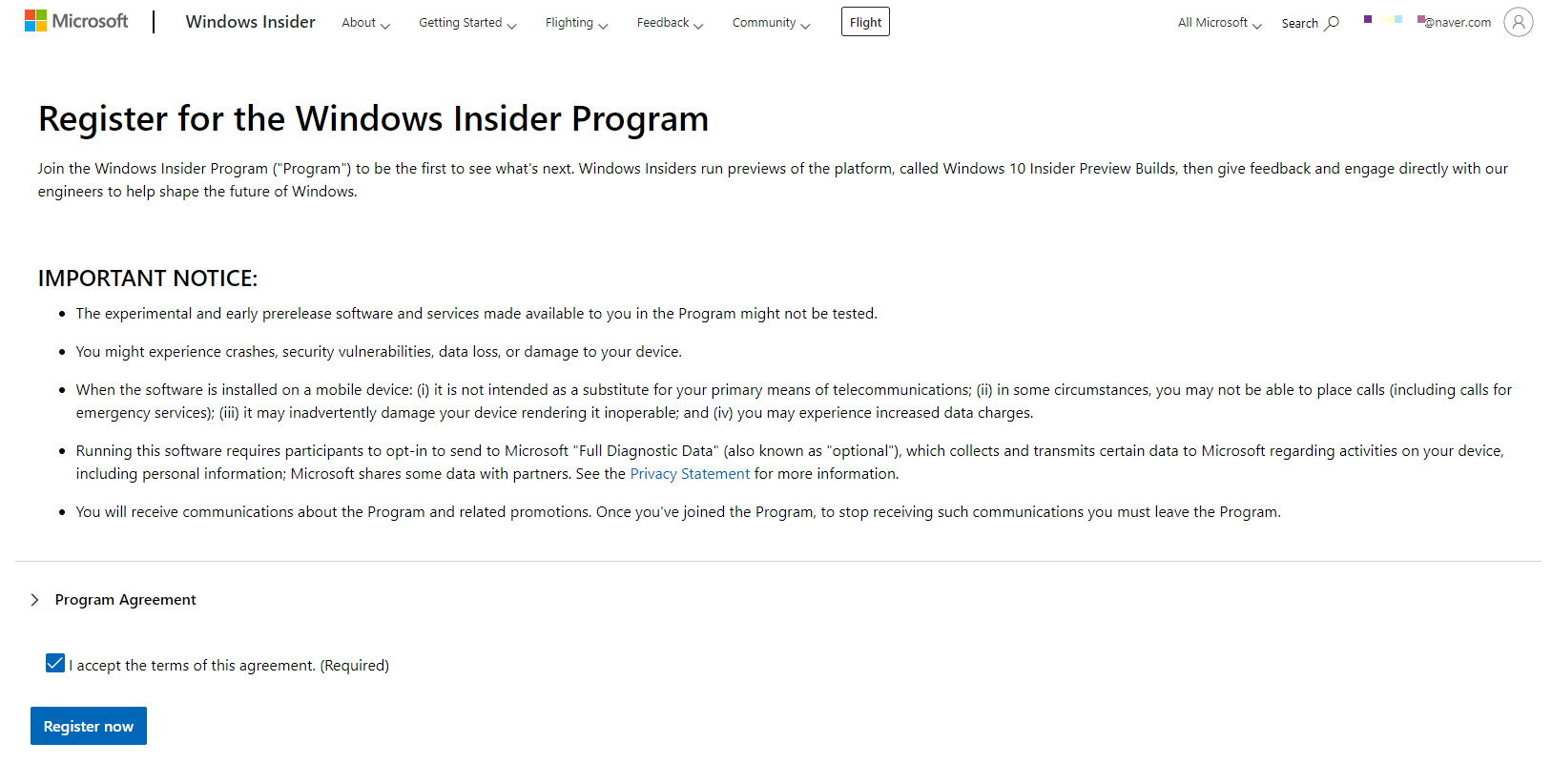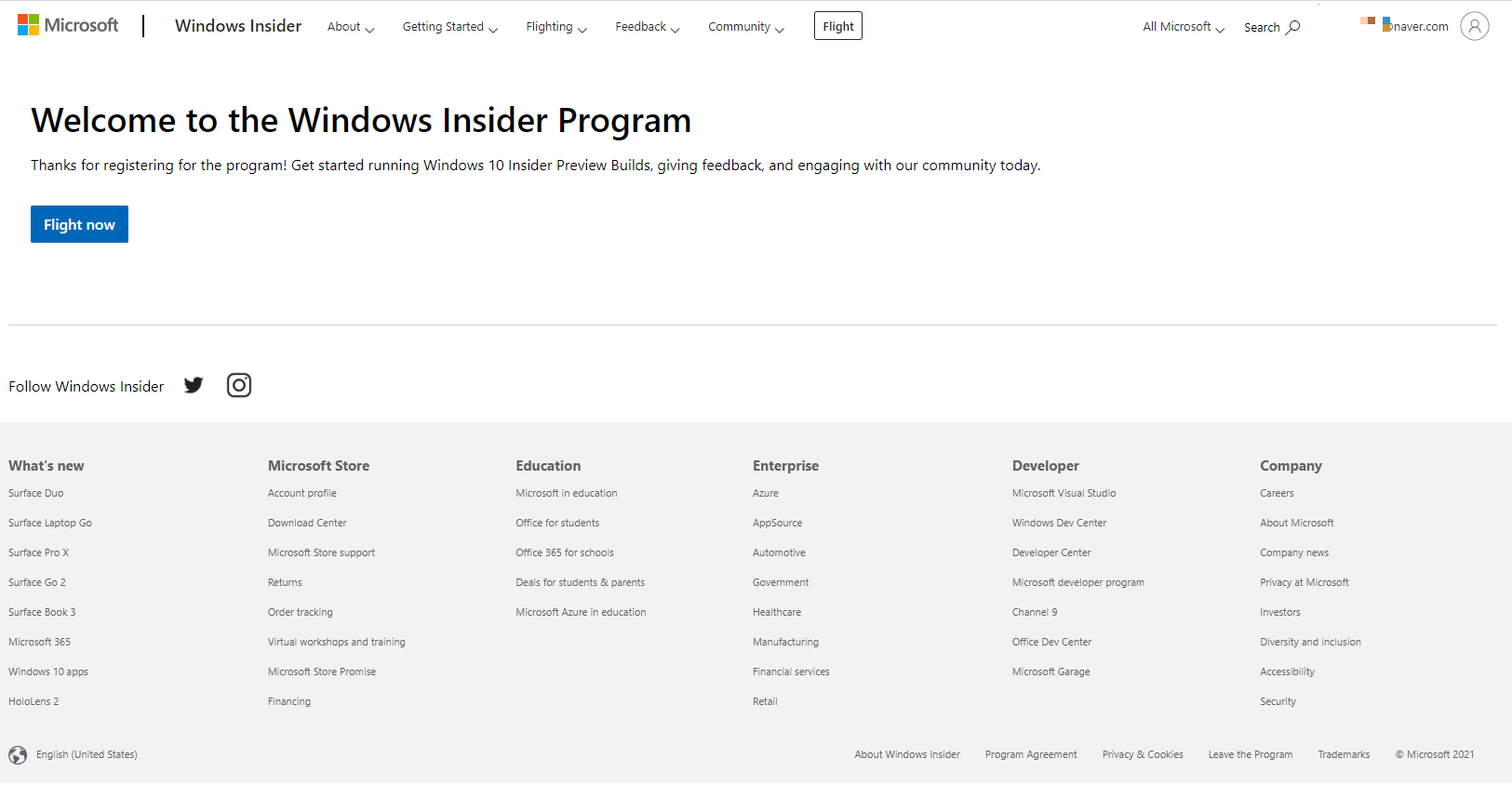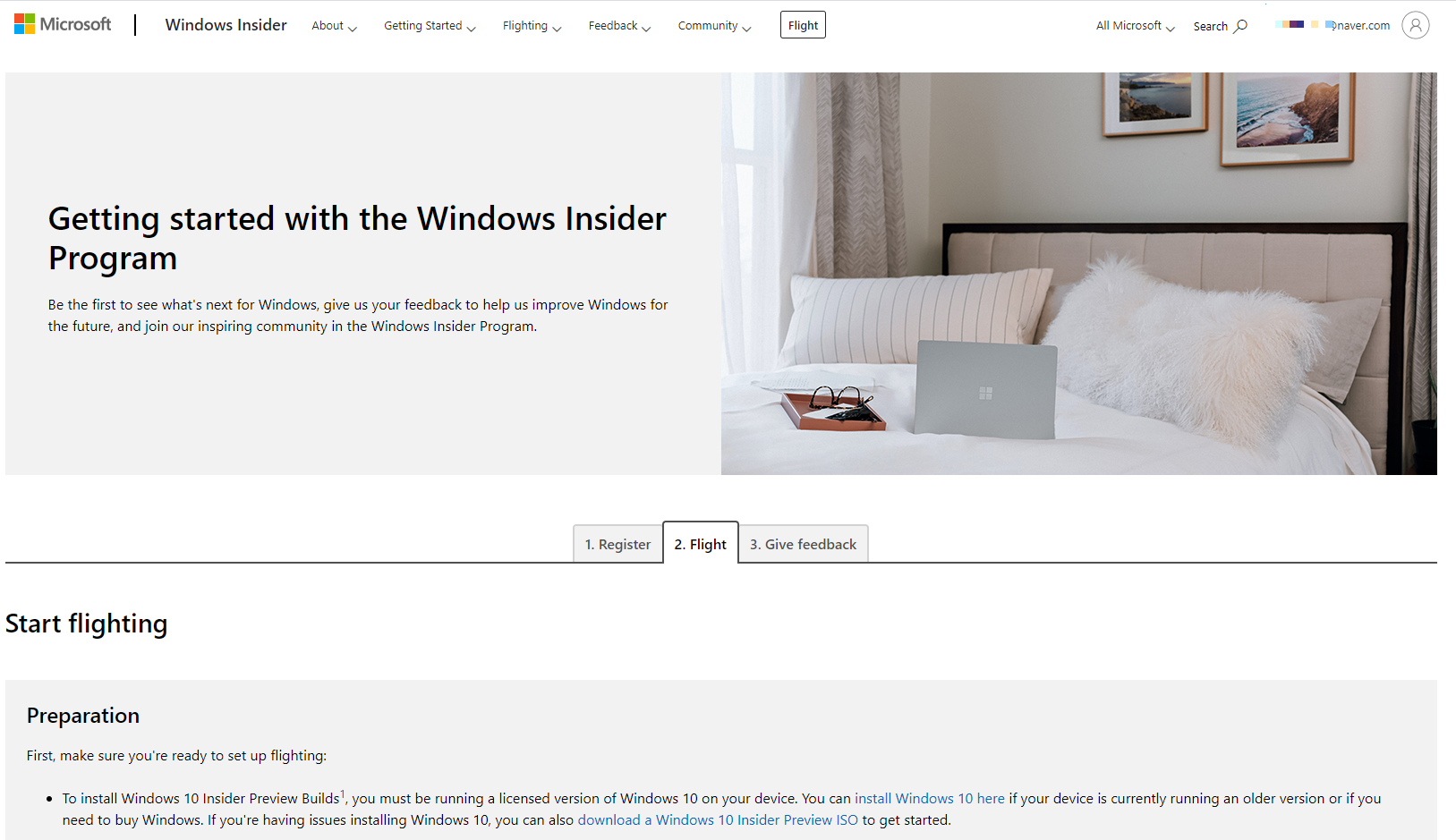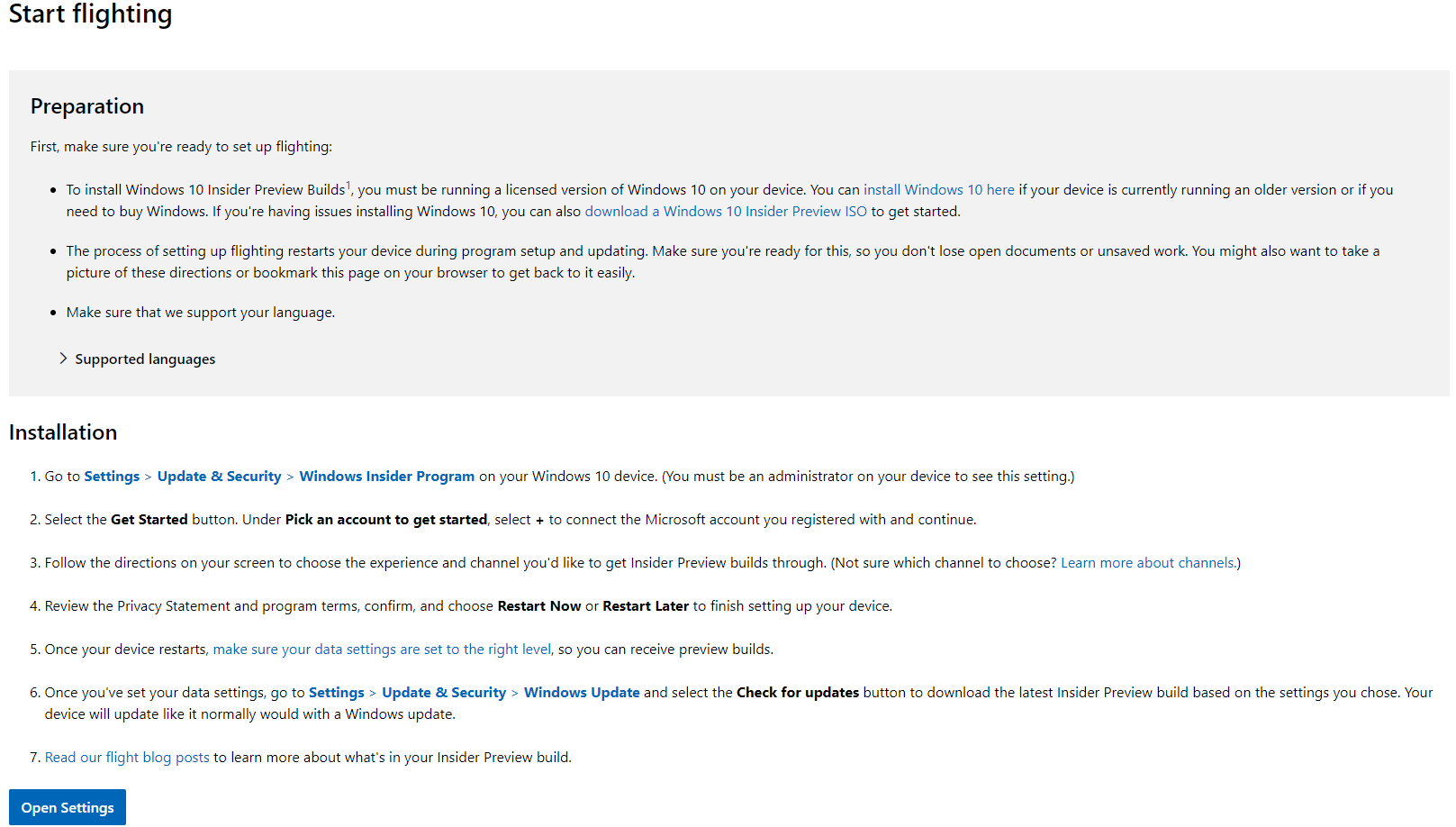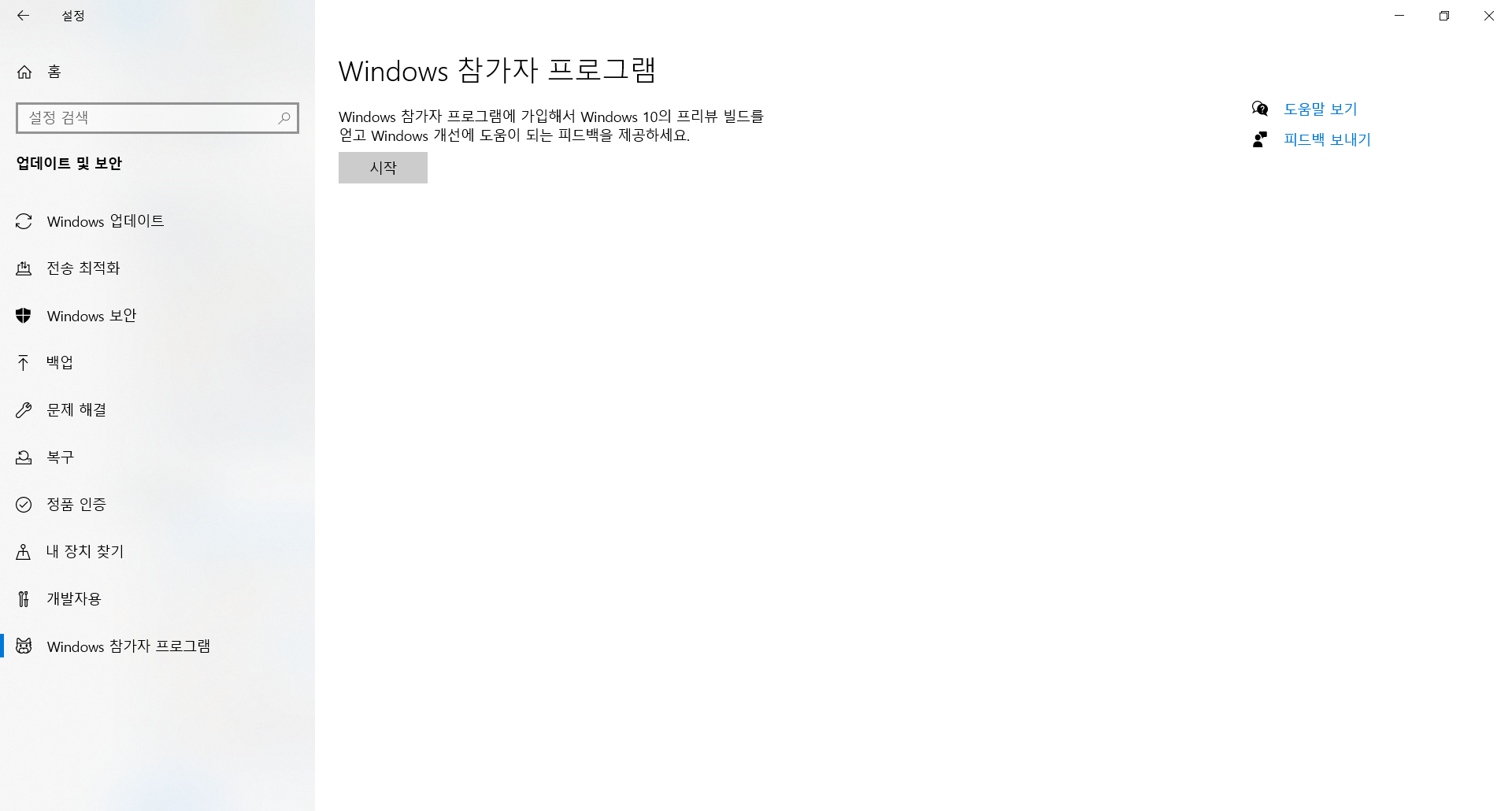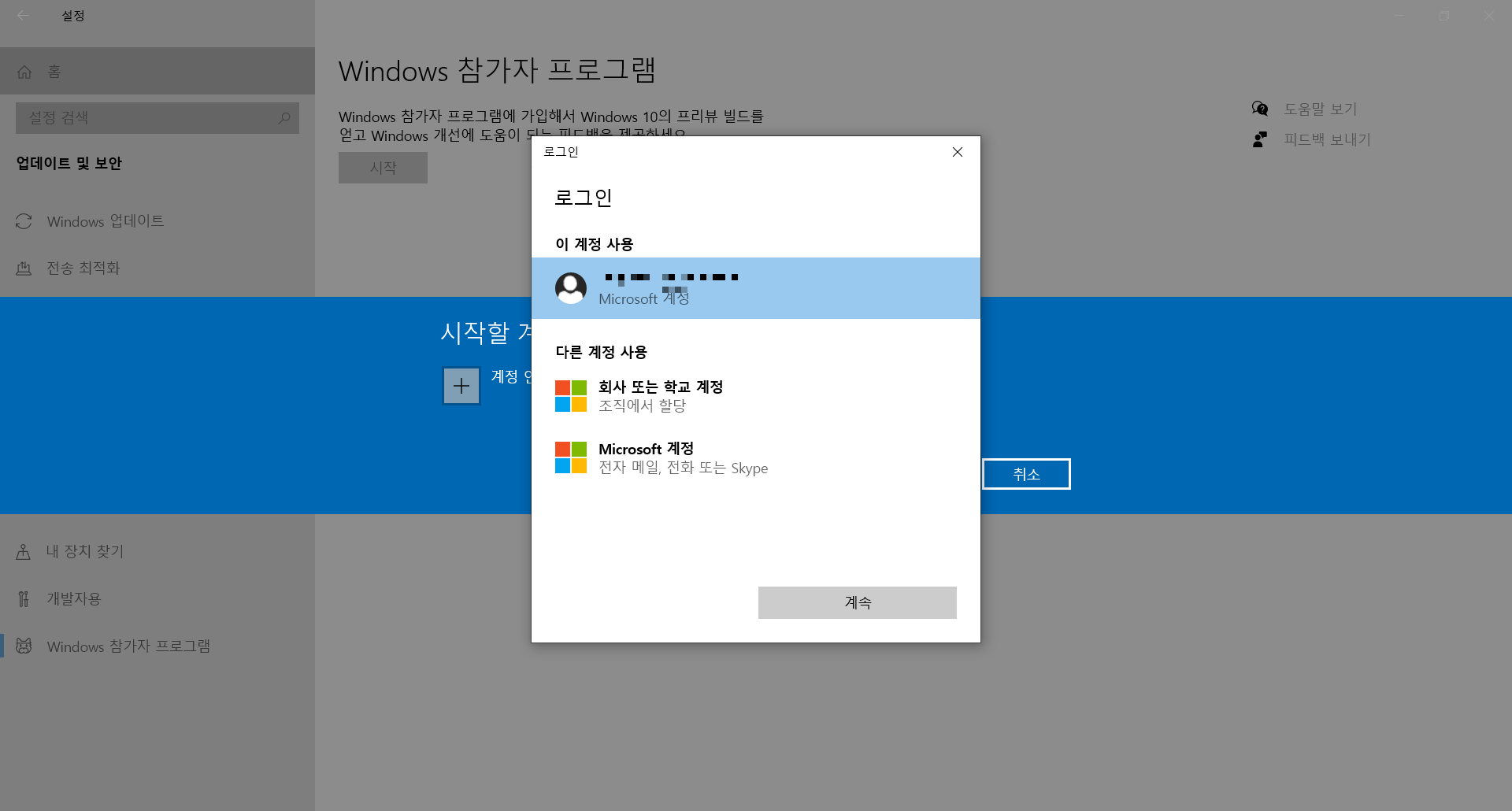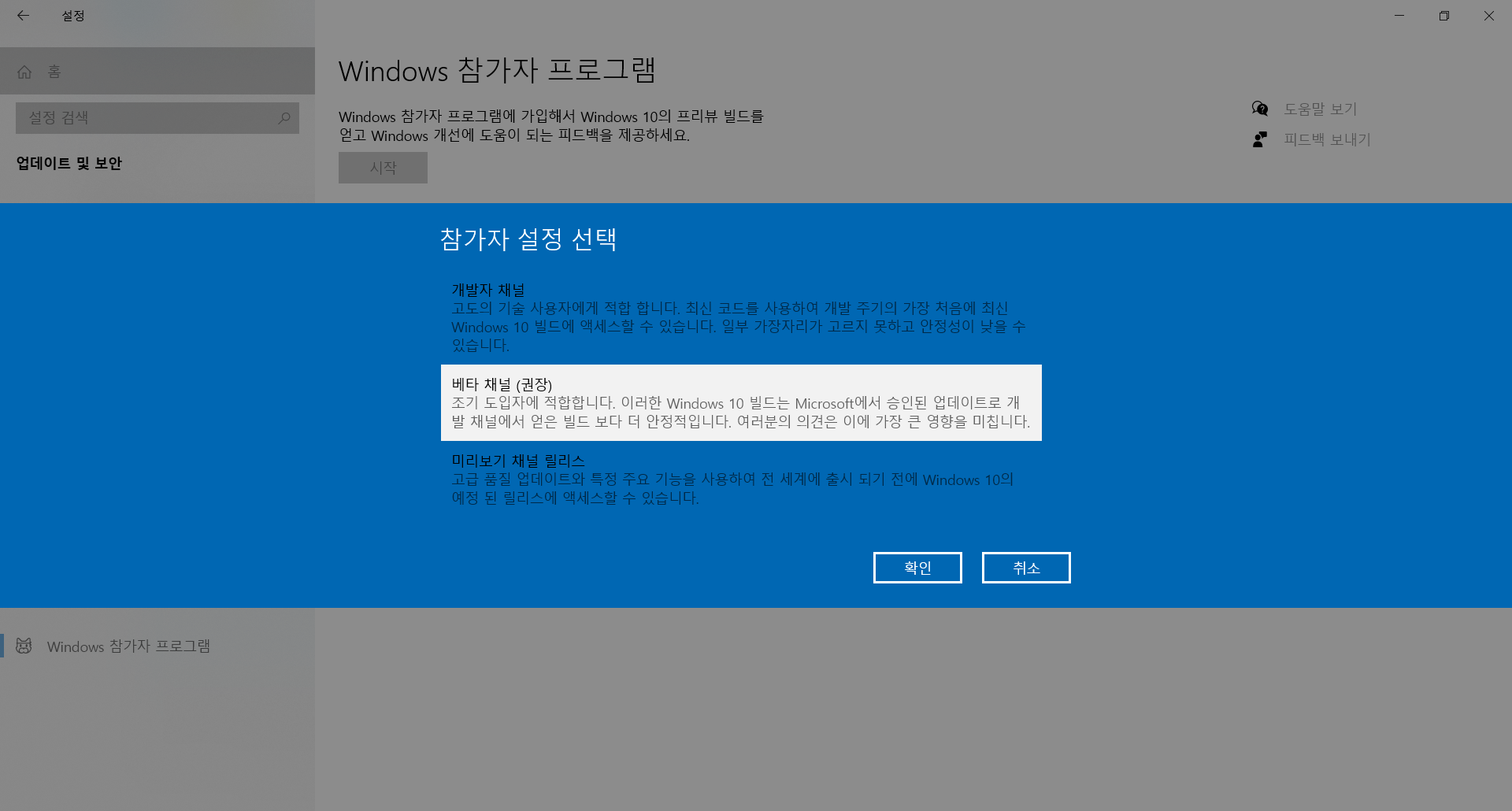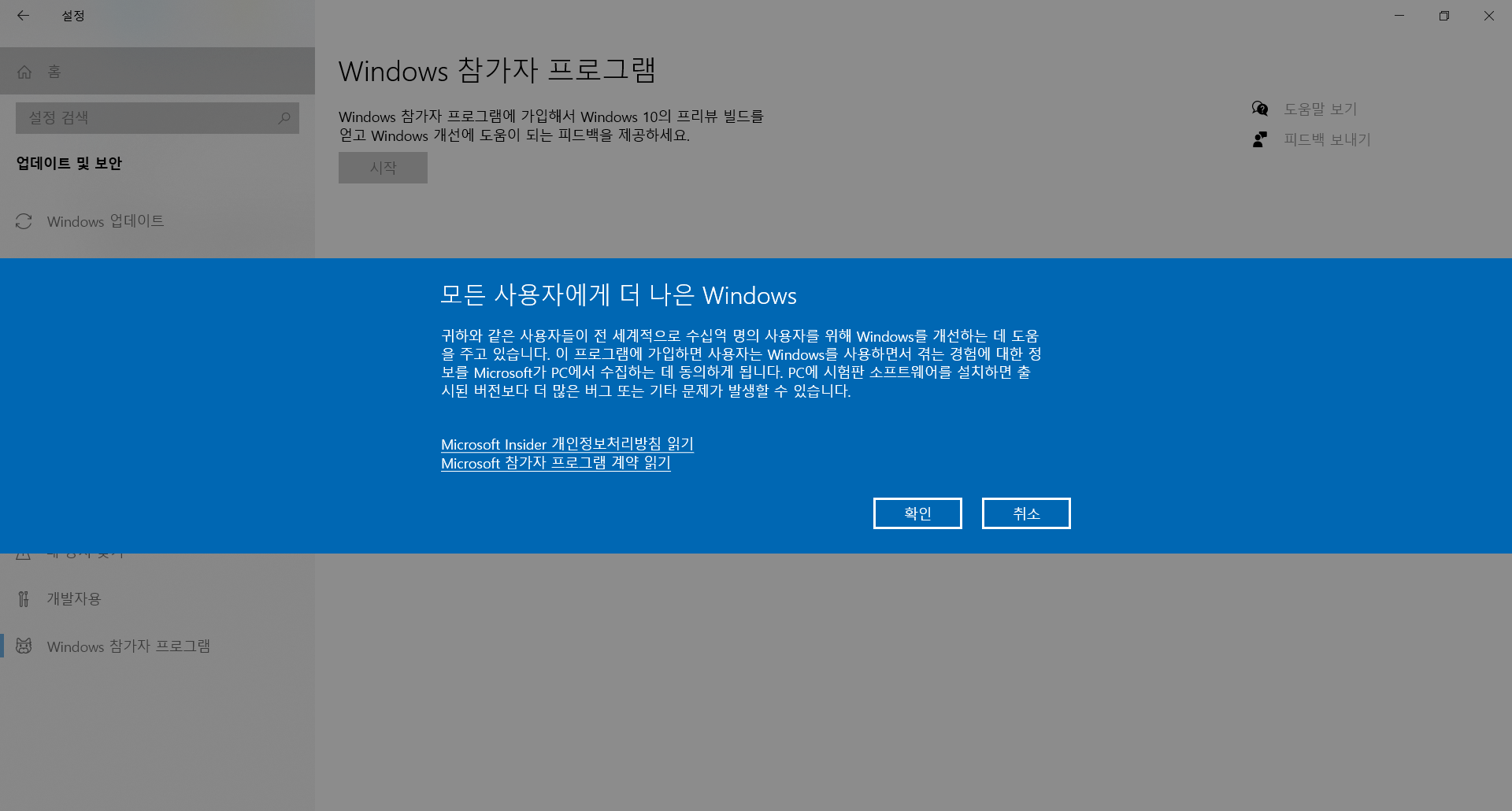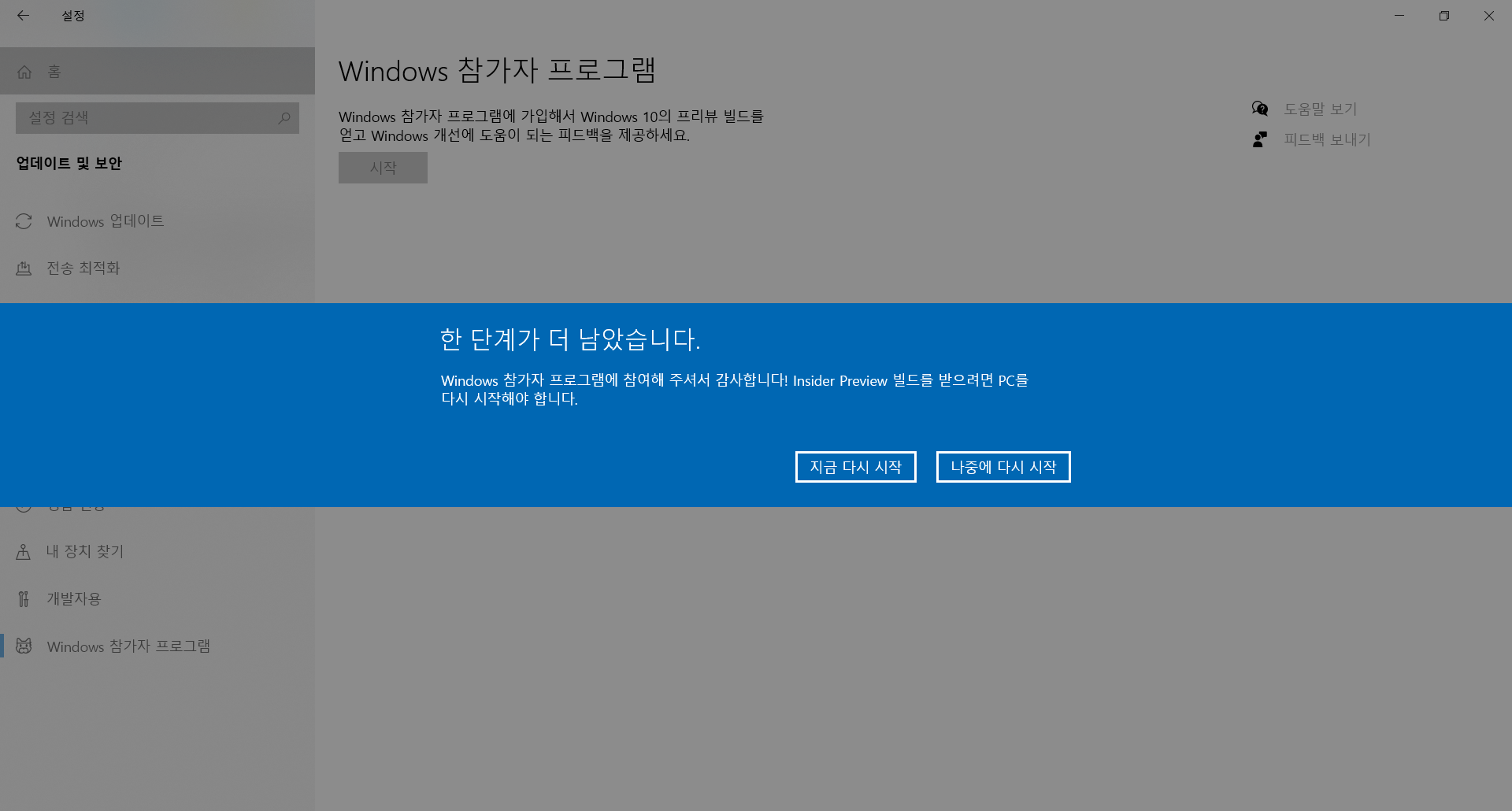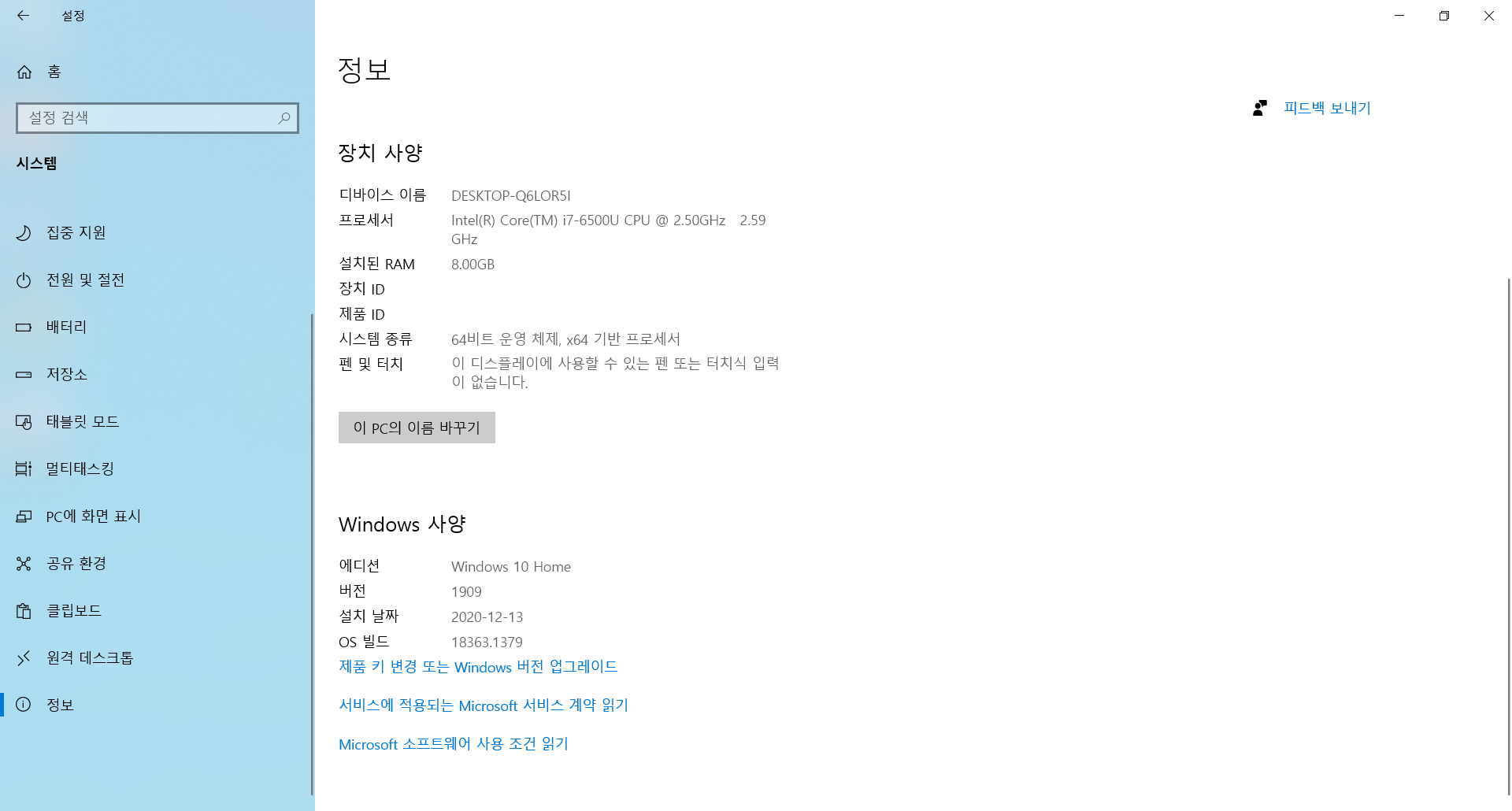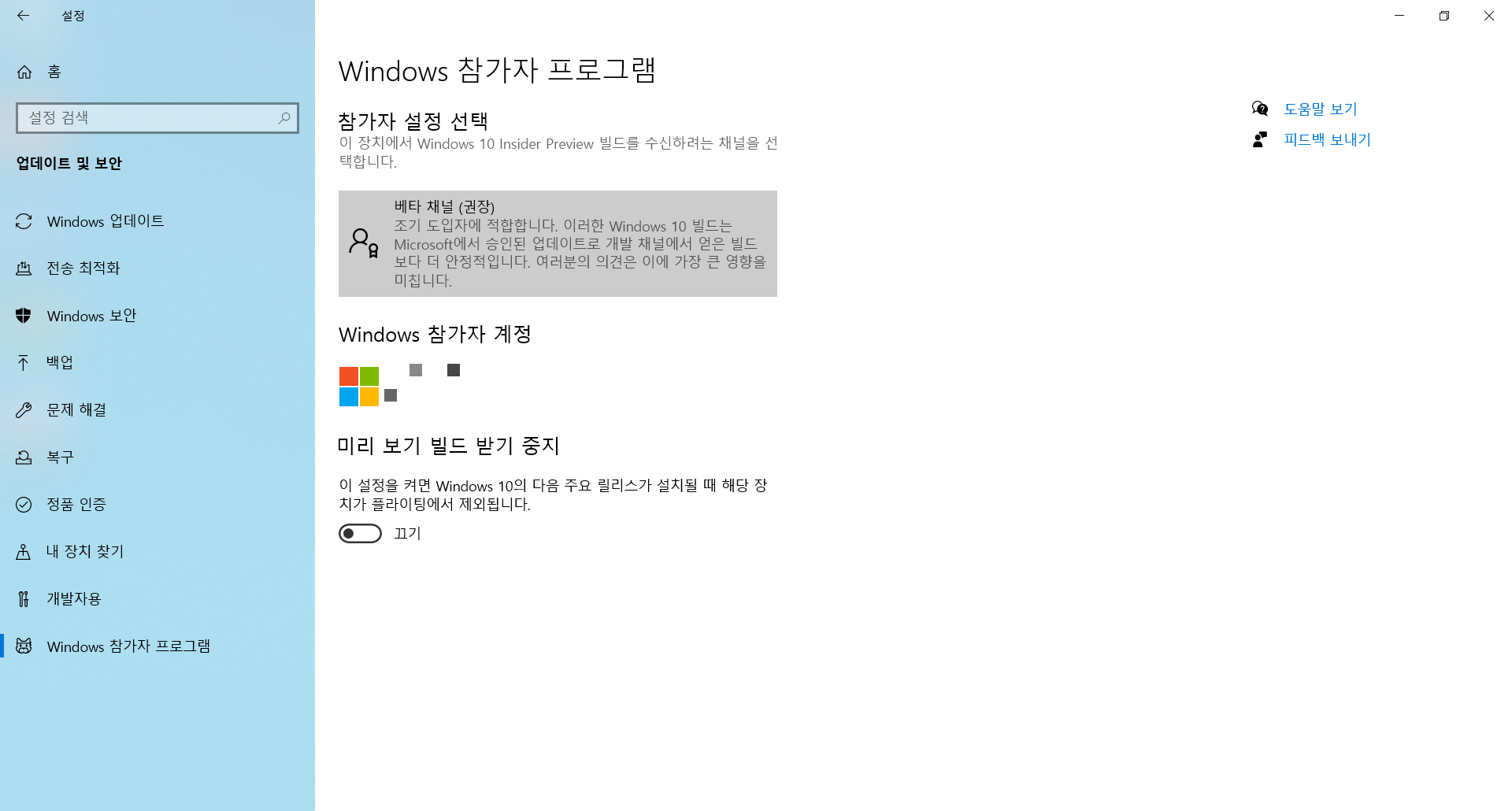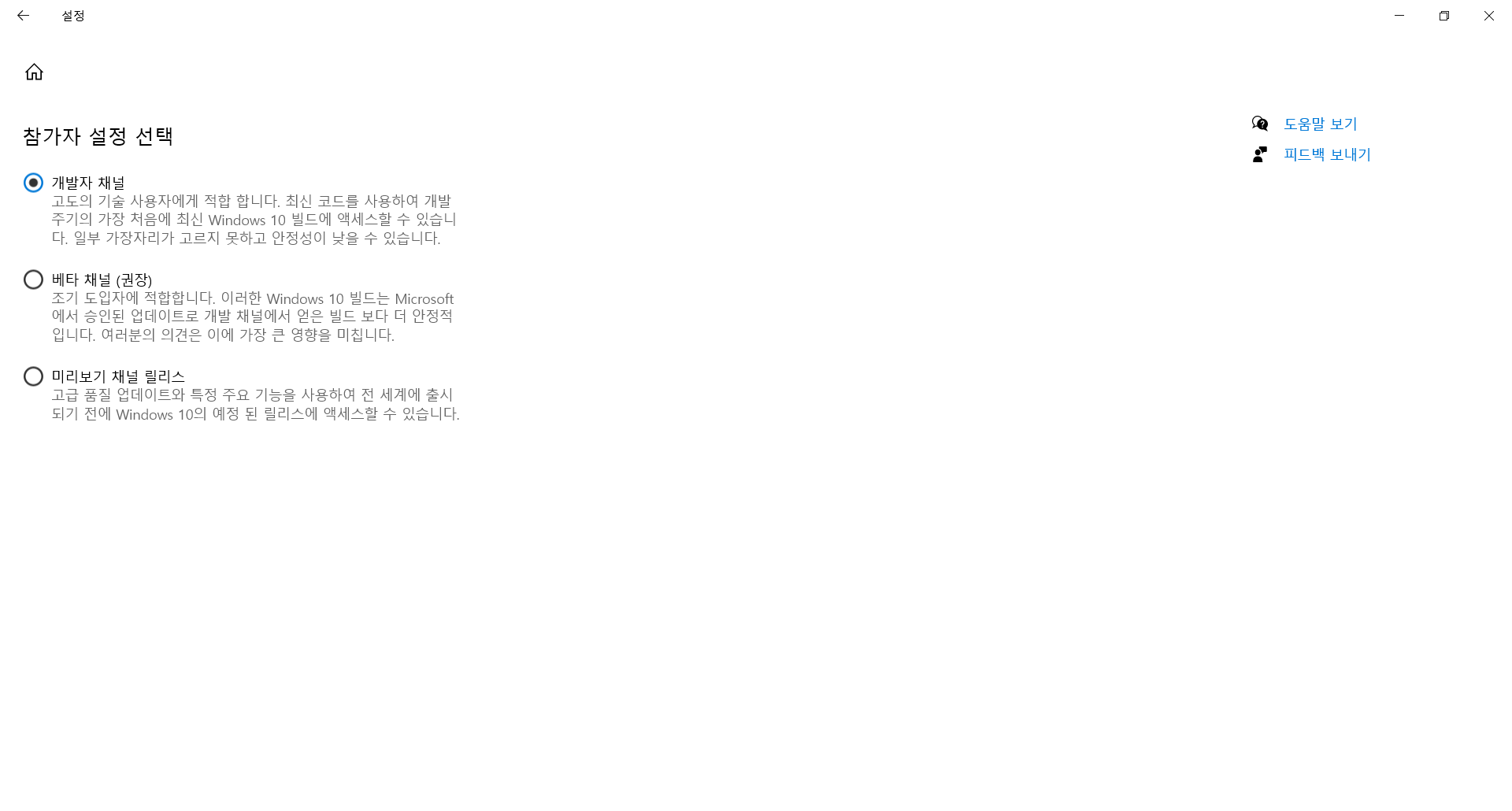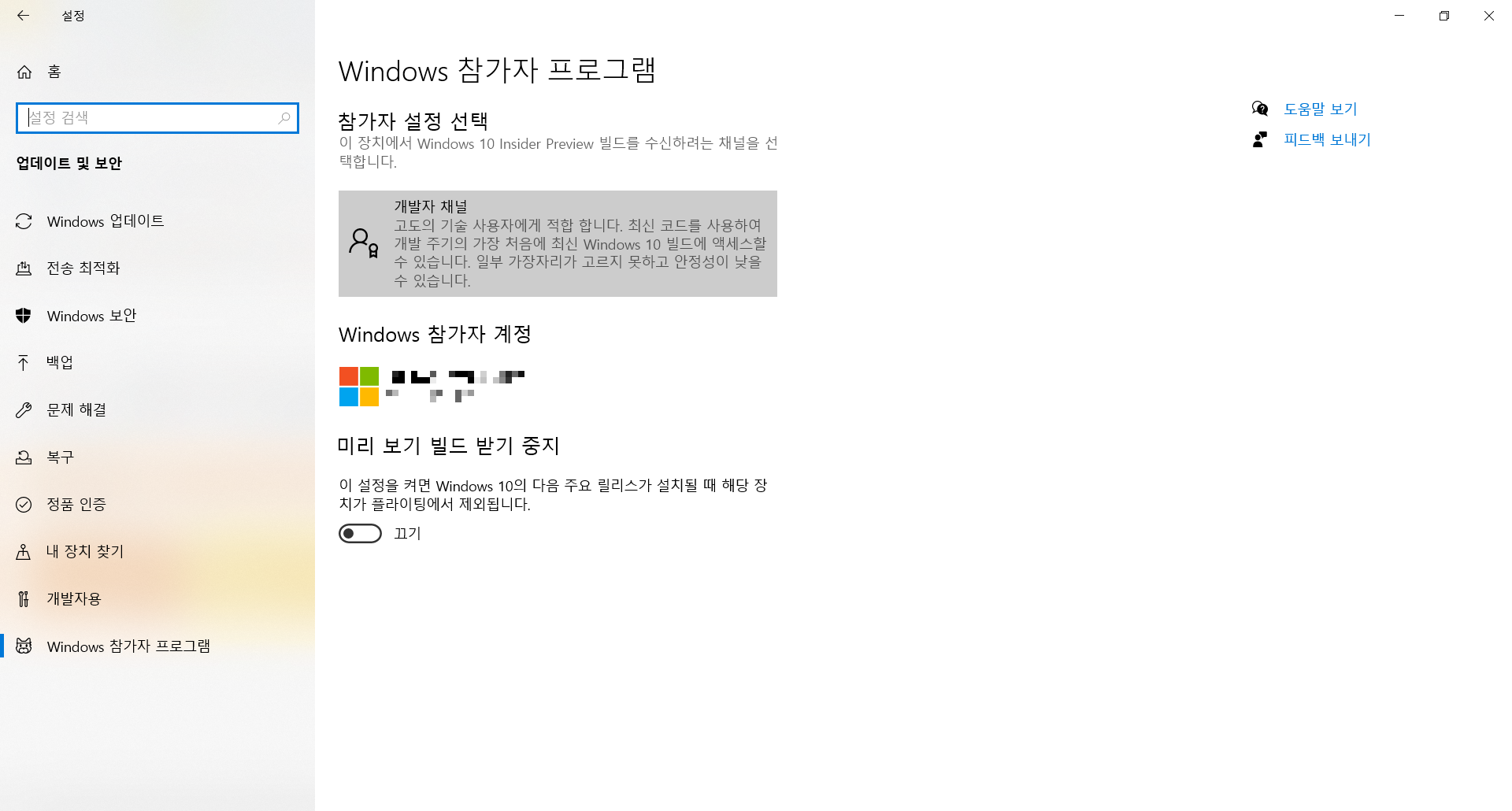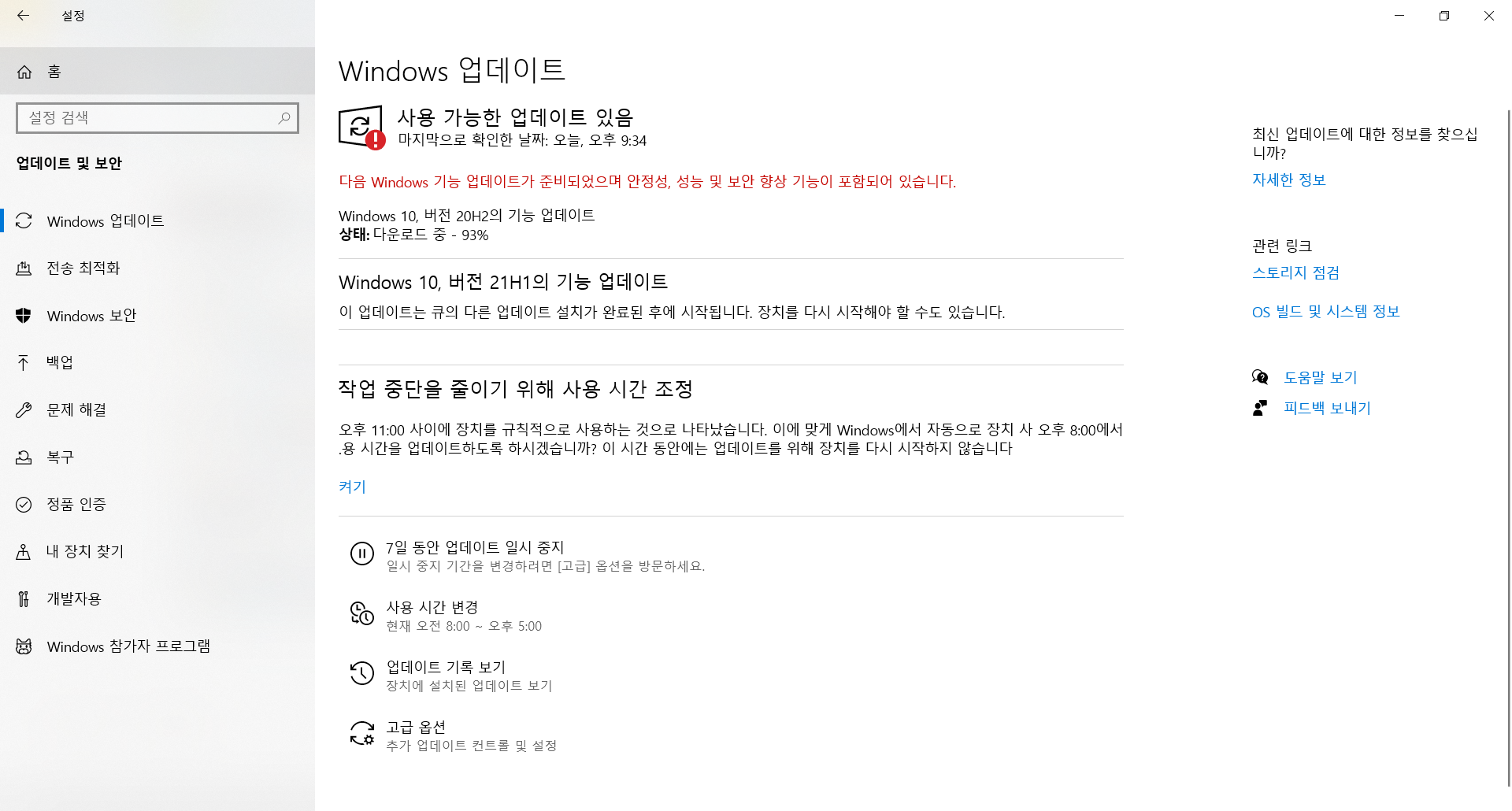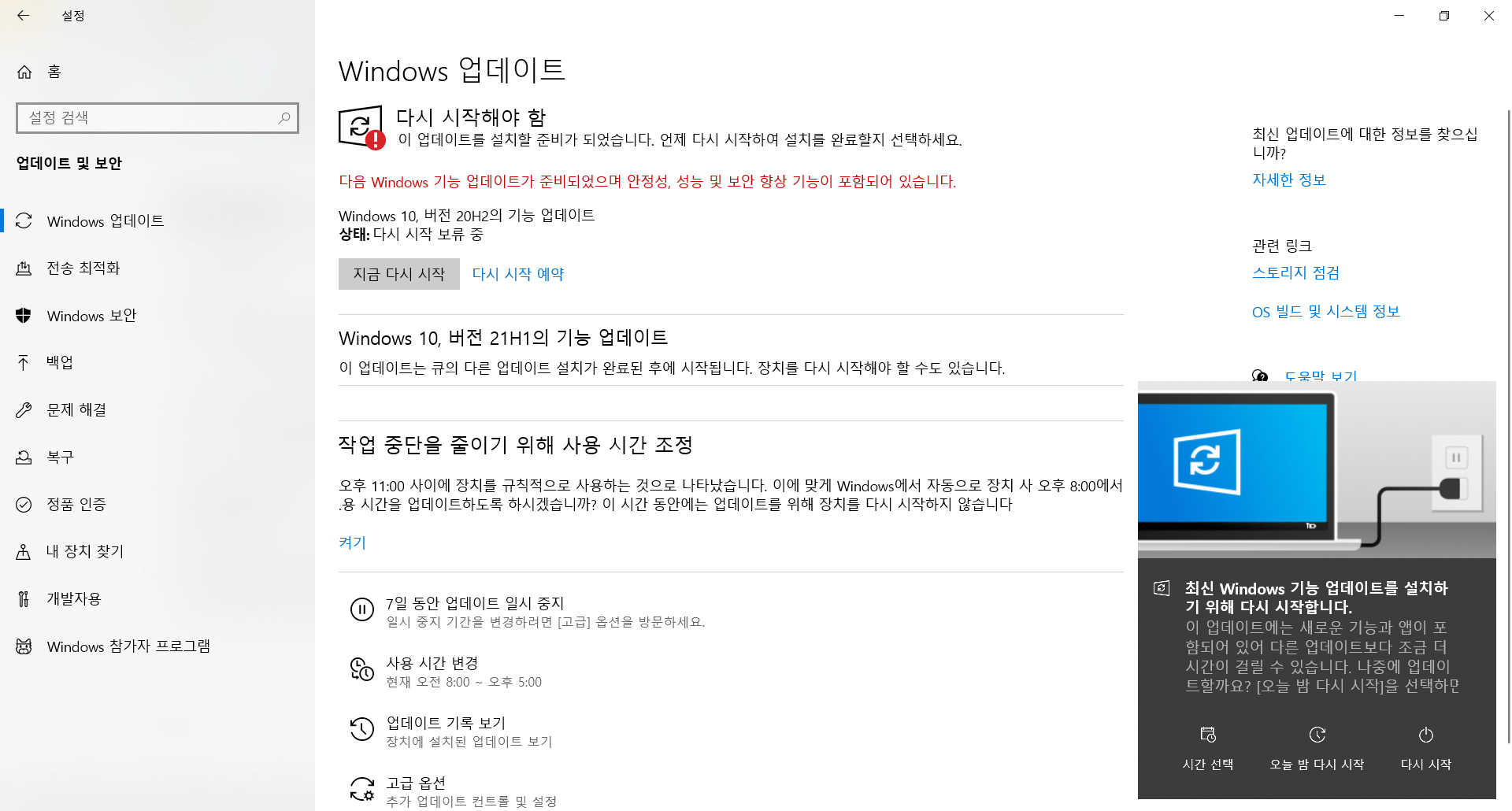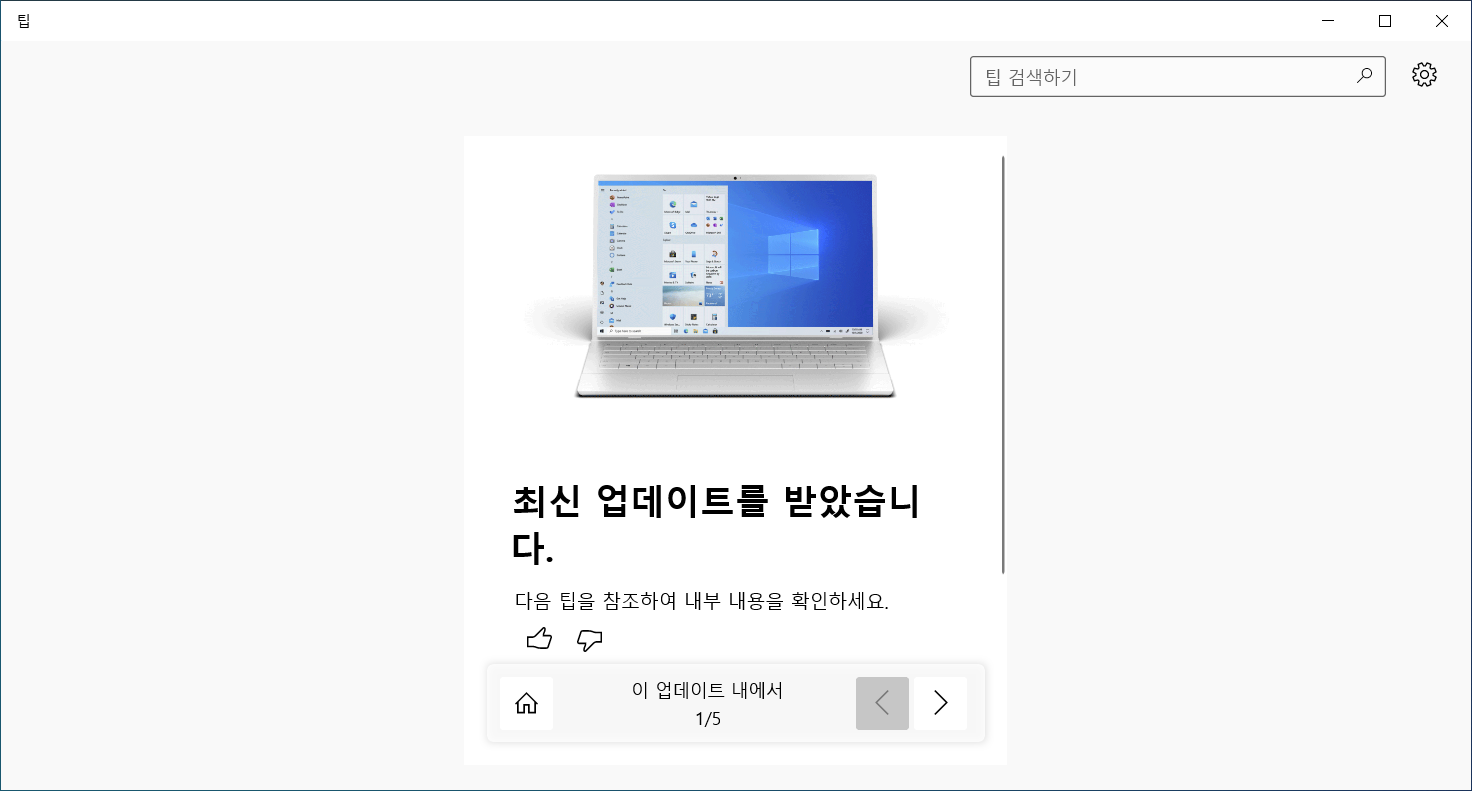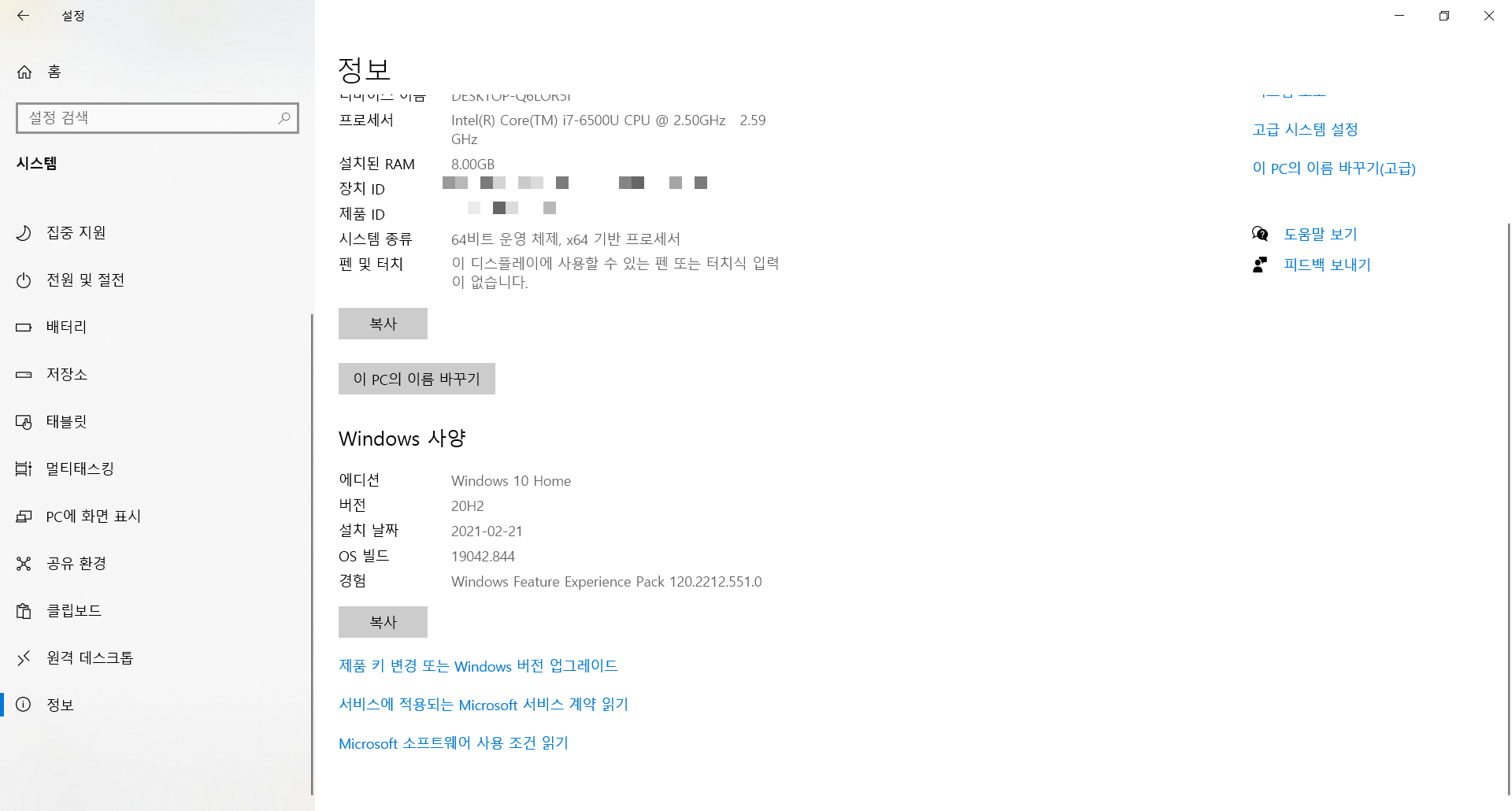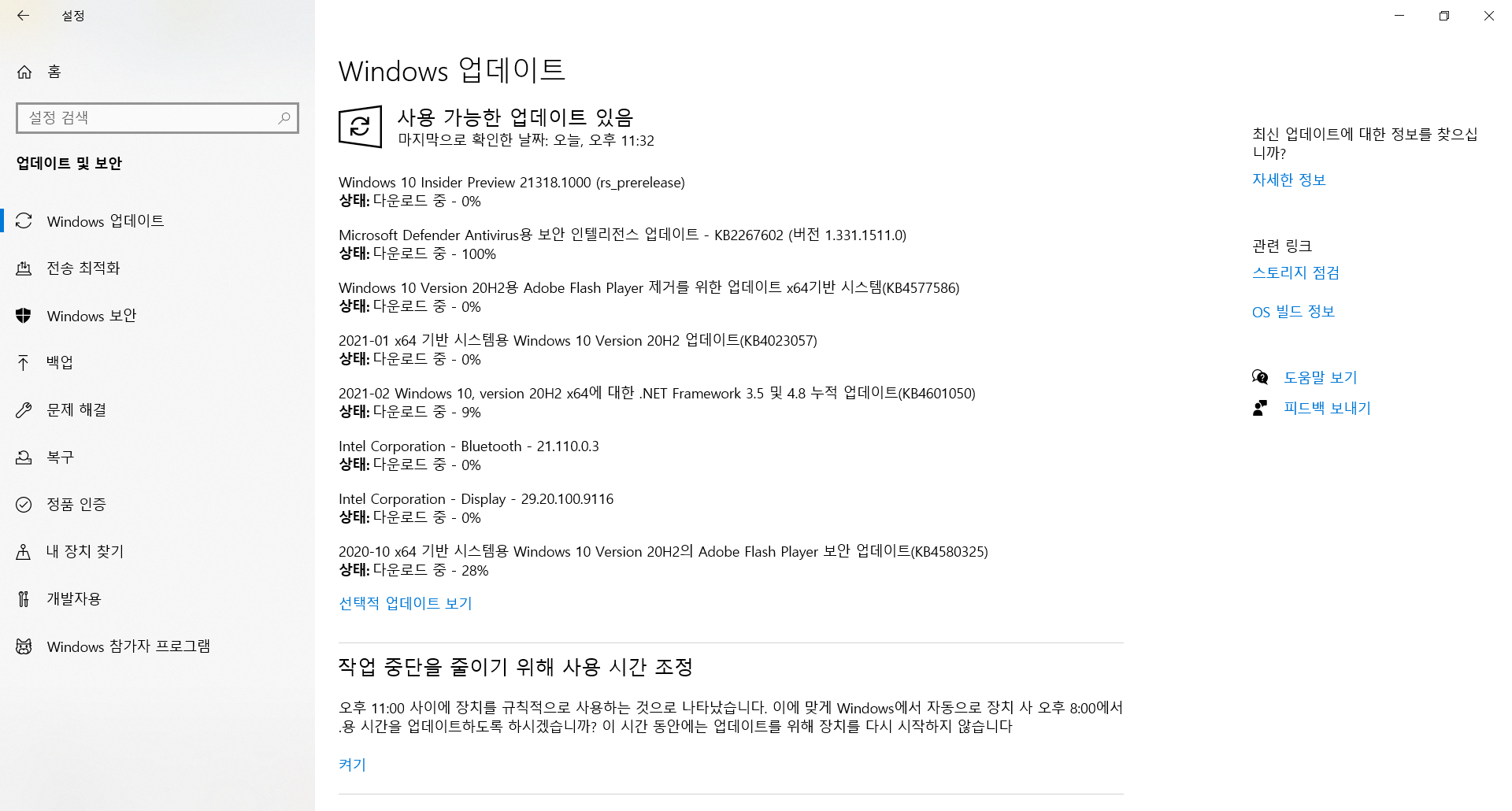앞에서 Windows를 Update 하여 WSL을 설치할 준비가 되었다.
이제 WSL을 설치해 본다.
커맨드 라인 입력을 위해
Windows 시스템 >> 명령 프롬프트를 관리자 권한으로 실행한다.
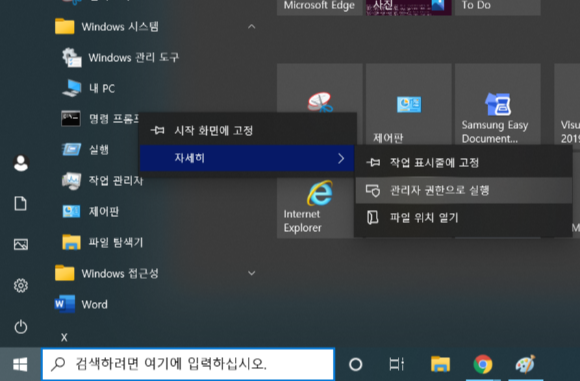
wsl --install
wsl --install
을 입력하여 WSL 을 설치한다.

사상 머신 플랫폼이 설치되고 Linux용 Windows 하위 시스템이 설치된다.
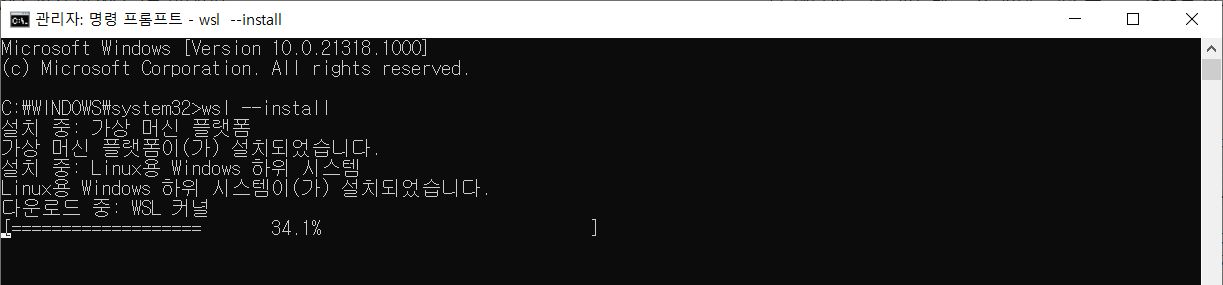
마지막으로 Ubuntu 가 자동으로 설치된다.
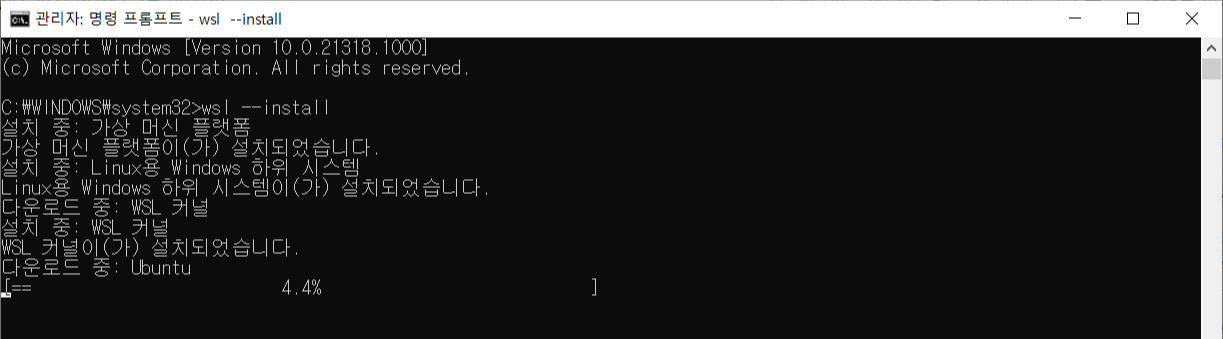
Ubuntu 다운로드가 완료되고 시스템을 다시 시작한다.
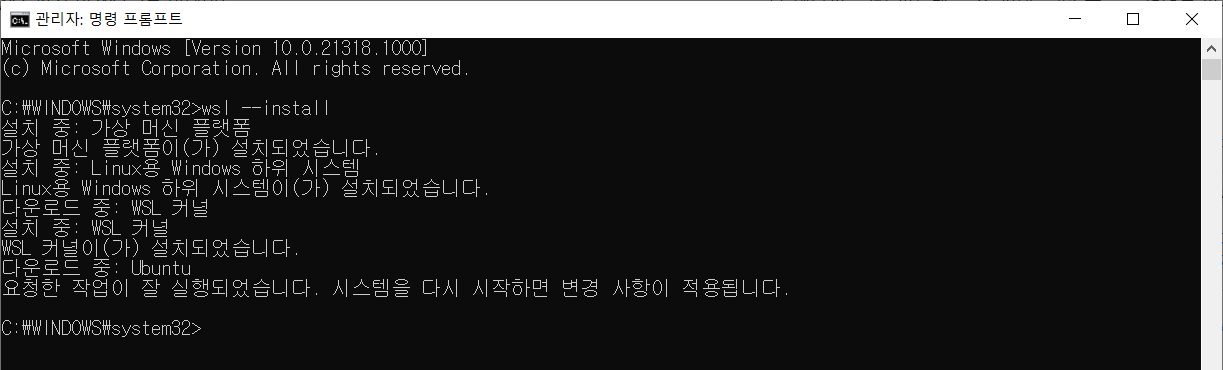
리부팅 후 Ubuntu 설치가 계속된다.


설치가 끝나고 username과 password를 입력한다.

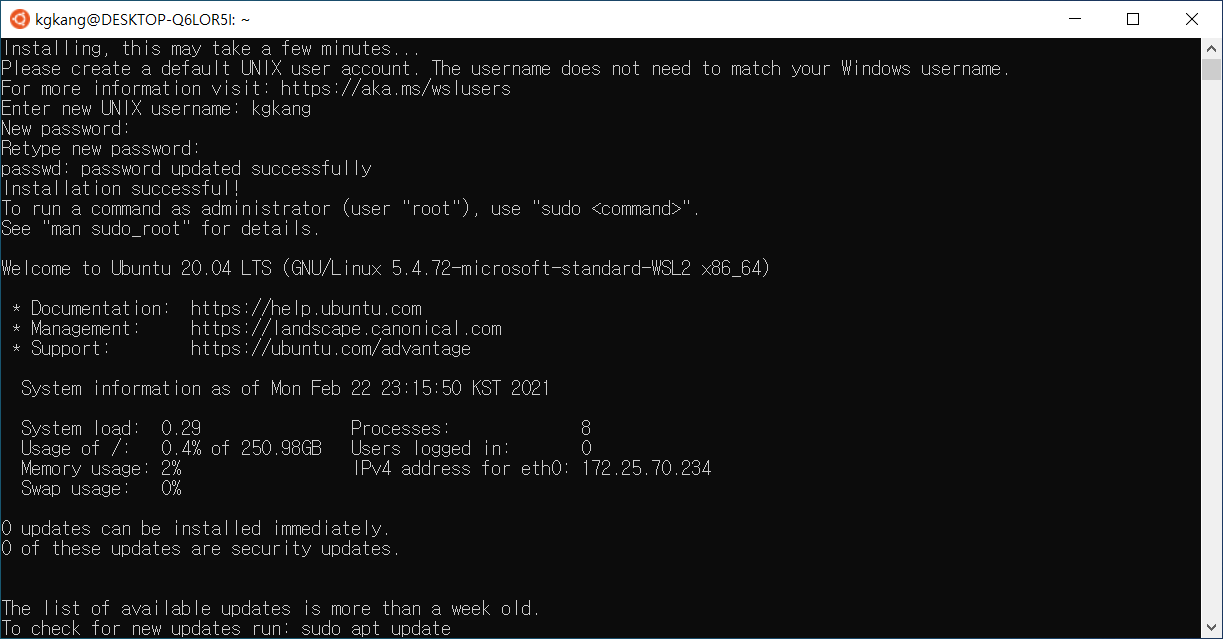
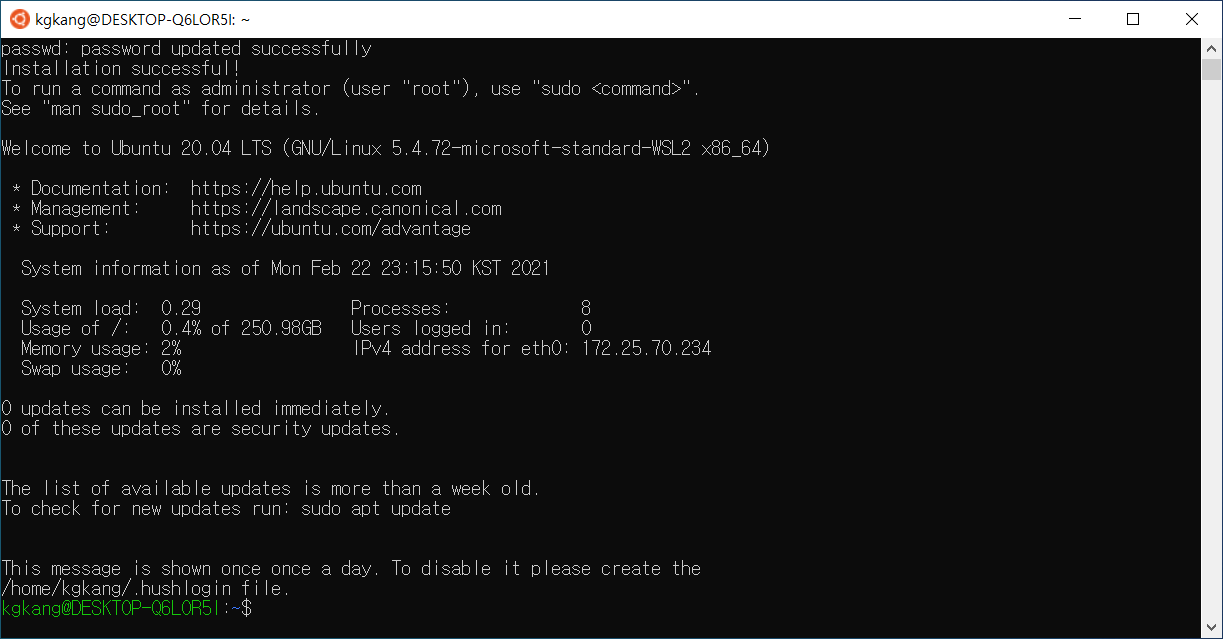
설치가 완료되고 드디어 콘솔 커맨드 라인이 나왔다.

종료시키고 다시 실행시키니 위와 같이 커맨드 라인이 바로 나타난다.
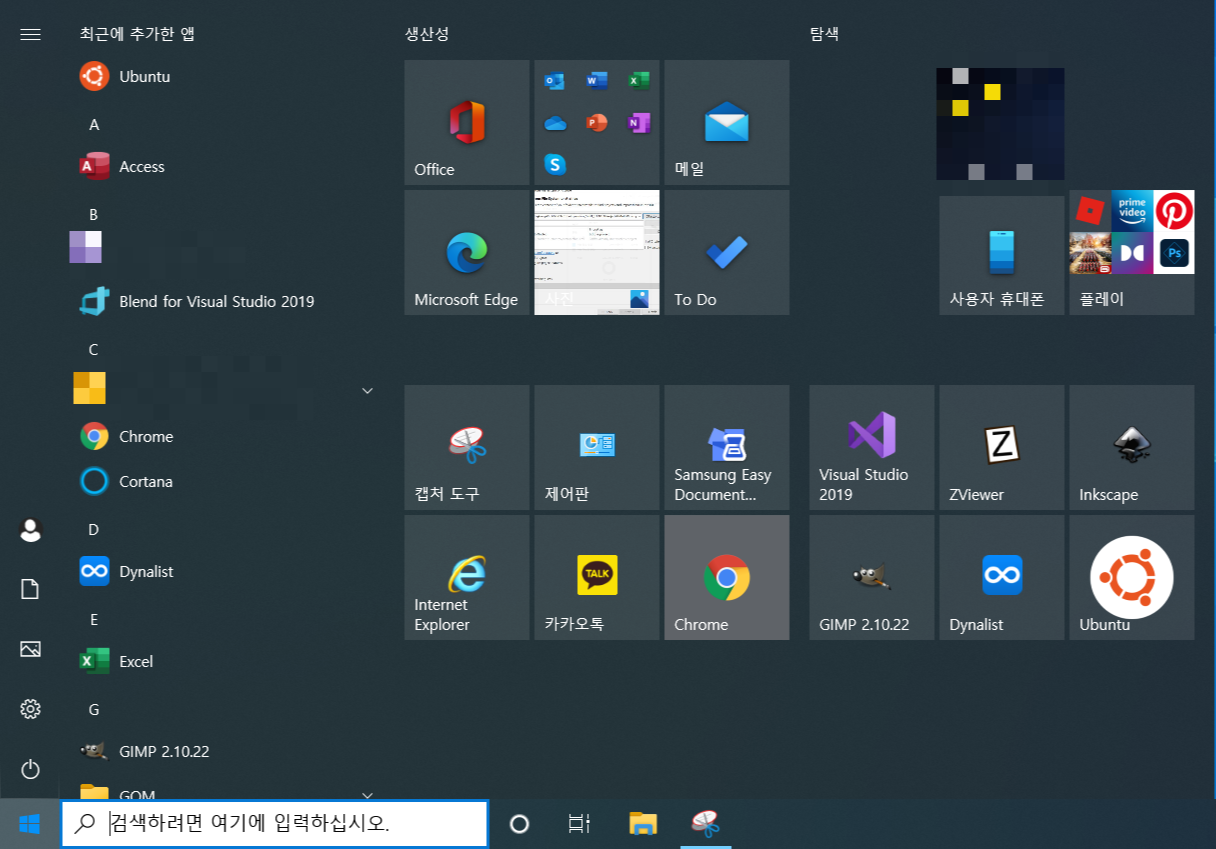
시작 메뉴에 Ubuntu가 설치되어 있다.
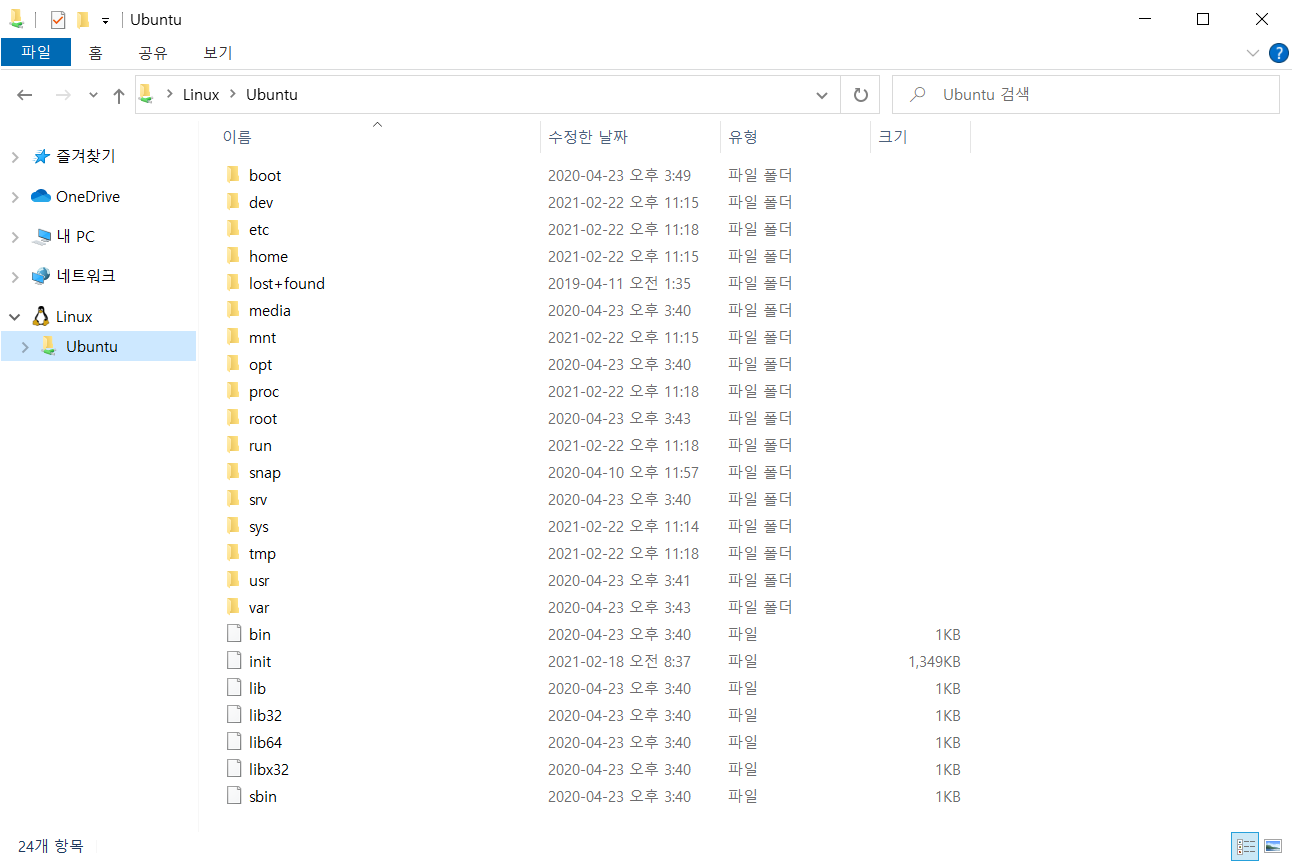
탐색기를 실행해 보면 Ubuntu 가 트리에 나와 있다.
WSL 을 설치하는데는 20분 정도 걸린 것 같다.
'공부 > Ubuntu' 카테고리의 다른 글
| 210221 Windows Subsystem Linux (WSL) 설치 1 (0) | 2021.02.28 |
|---|---|
| 210222 우분투 minicom 종료 (0) | 2021.02.22 |
| 210214 우분투 minicom 설치 및 실행 (0) | 2021.02.21 |
| 210212 우분투 삭제 명령어 rm (0) | 2021.02.16 |
| 210214 우분투 USB to RS232 인식 확인 (0) | 2021.02.15 |